دليل التثبيت
تفعيل SMARTT في ميتاتريدر (MT4 & MT5)
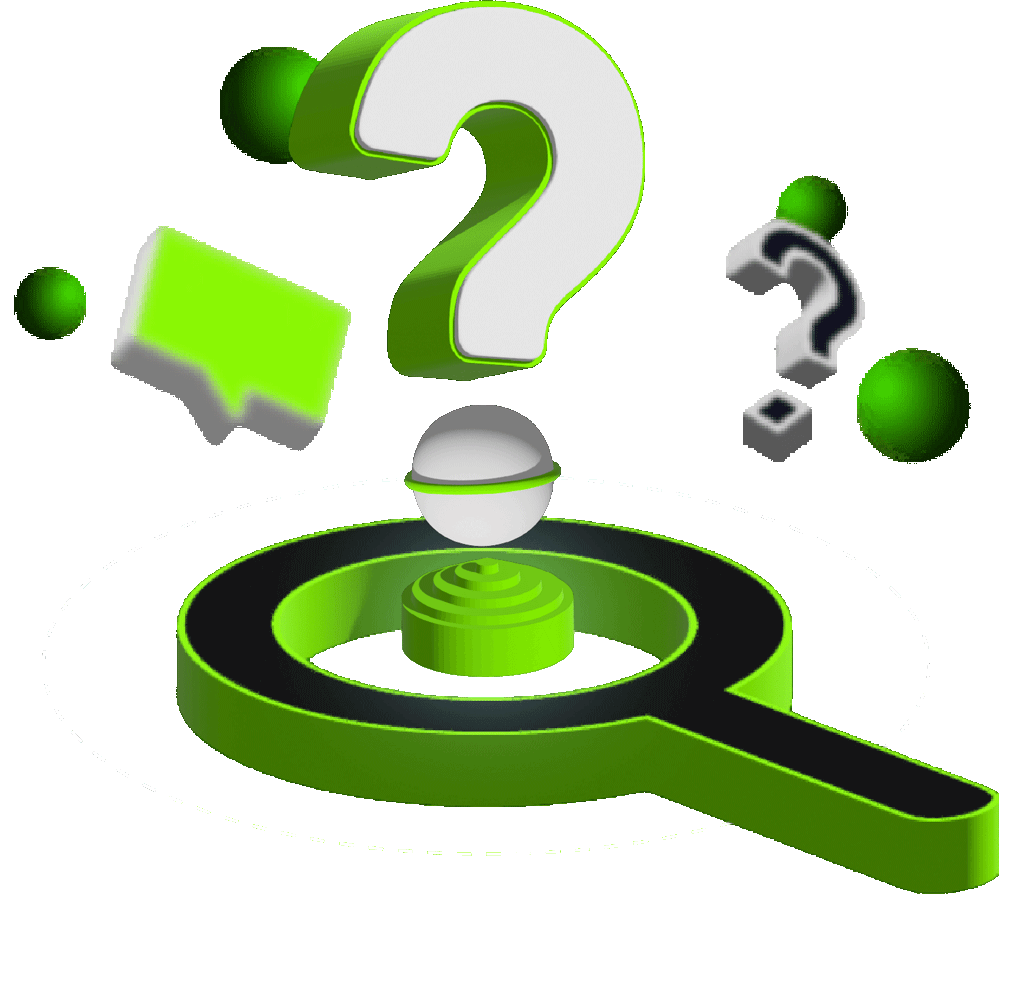
2. إضافة الروبوت إلى مجلد المستشارين الخبراء
ابحث عن مجلد الروبوت:
في برنامج ميتاتريدر 5، اذهب إلى قائمة ملف واختر فتح مجلد البيانات. هذا يفتح مجلد يحتوي على ملفات البرنامج.
أضف الروبوت إلى مجلد الخبراء:
داخل المجلد المفتوح، انتقل إلى مجلد MQL5 ثم إلى مجلد الخبراء. انسخ ملف روبوت SMARTT الذي قمت بتحميله إلى هذا المجلد.
3. تحميل الروبوت في ميتاتريدر 5
ارجع إلى ميتاتريدر 5:
بعد إضافة ملف الروبوت إلى مجلد الخبراء، عد إلى منصة ميتاتريدر 5.
قم بتحميل الروبوت:
في لوحة المتصفح عادة على الجانب الأيسر، انقر بزر الفأرة الأيمن على المستشارين الخبراء واختر تحديث.
الآن يجب أن يظهر روبوت SMARTT في قائمة المستشارين الخبراء.
4. أضف الروبوت إلى الرسم البياني
اسحب وأسقط الروبوت:
اسحب روبوت SMARTT من لوحة المتصفح وضعه على الرسم البياني المناسب.
سيؤدي هذا إلى فتح نافذة إعدادات الروبوت.
5. اربط روبوت SMARTT بالمفتاح الفريد الخاص بك
ثم الصقه في حقل إدخال الروبوت لتفعيل التداول الآلي.
هذا المفتاح الفريد يربط حسابك بأمان - لا تشاركه مع أي شخص آخر.
6. أضف رابط الخدمة إلى ميتاتريدر 5
أضف رابط الخدمة:
للحصول على أفكار التداول من الخدمة، أضف الرابط التالي إلى ميتاتريدر 5:
في ميتاتريدر 5، اذهب إلى أدوات > خيارات، ثم اختر تبويب المستشارين الخبراء.
الرابط:
عادةً ما يتم إدخال هذا الرابط في إعدادات الاتصال أو قسم السيرفر.









